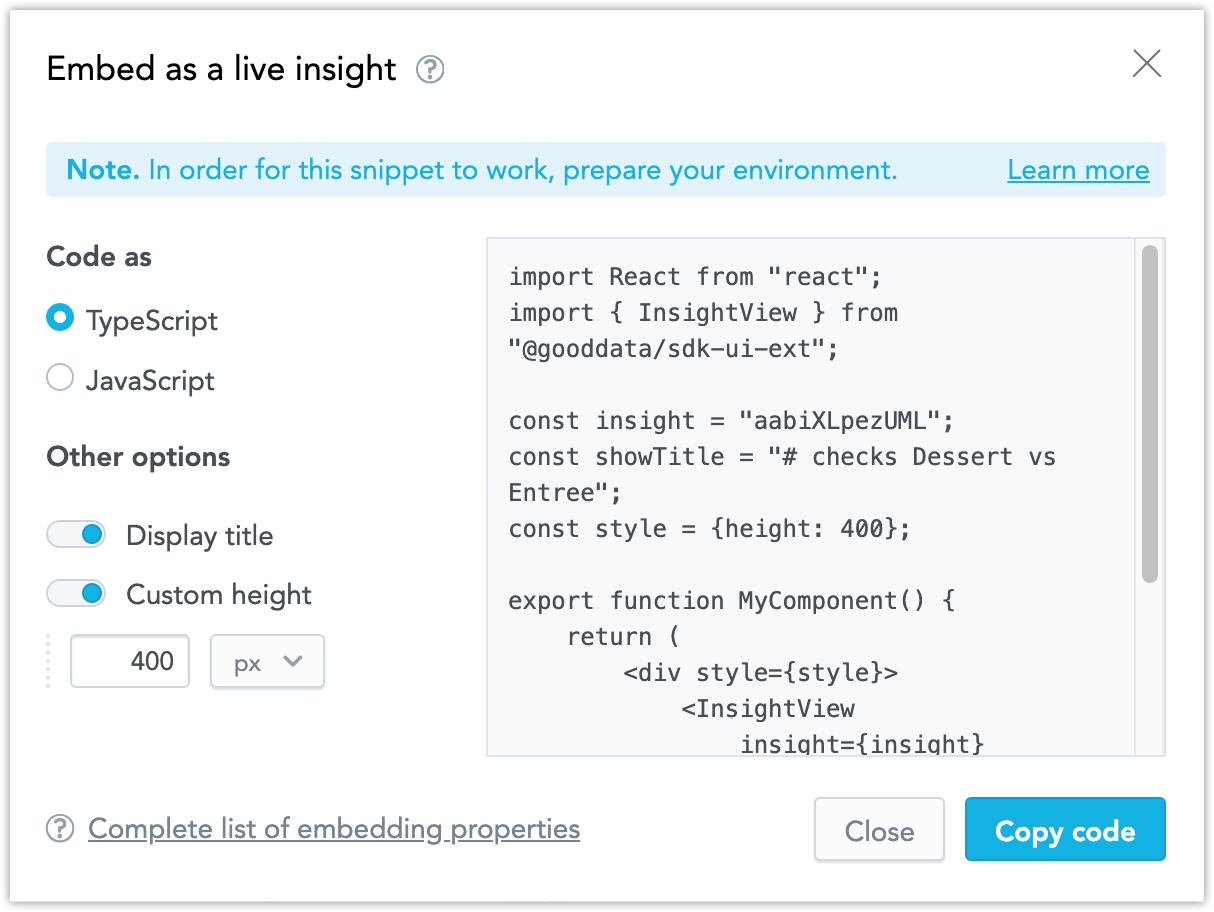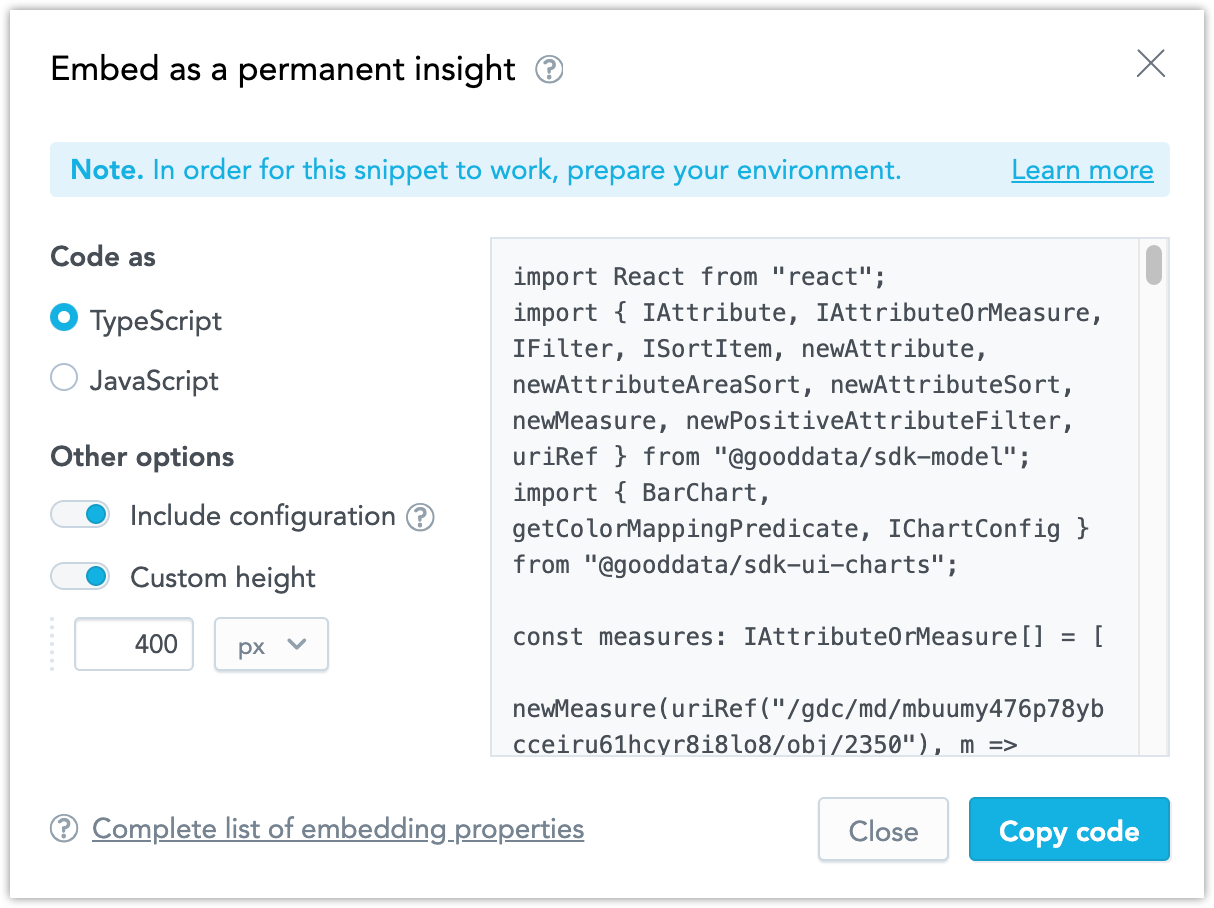Incorporar insights
Visão geral
Caso queira incorporar o Analytical Designer ao seu aplicativo, você tem as seguintes opções:
- Incorporar o Analytical Designer como um todo, ou
- Incorporar insights individuais usando GoodData.UI
- Se você for um cliente da versão Growth ou Enterprise, a incorporação do Analytical Designer (insights) e dos Dashboards de KPI removerá toda a marca GoodData.
- Se você for um cliente da versão Free (gratuita), o logotipo Powered by GoodData a seguir será exibido nas ferramentas incorporadas.
Obs.: clique no logotipo para ser direcionado para documentação do produto GoodData (Administradores) ou site do GoodData (outras funções). ConsulteFunções do usuário.
Incorporação do Analytical Designer
Para saber mais sobre incorporação, consulte Incorporação do Analytical Designer.
Detalhamento no Analytical Designer incorporado
Você pode definir um evento de detalhamento e integrar a GoodData a um aplicativo primário. Você também pode detalhar dos insights diretamente para os registros fora do GoodData.
Para obter detalhes, consulte Configurando eventos para detalhamento no Analytical Designer incorporado e em dashboards de KPI.
Incorporar insights usando GoodData.UI
Você pode incorporar insighits ao seu aplicativo com GoodData.Ui como:
- Insights diretos que refletem quaisquer mudanças feitas no insights.
- Insights permanentes que incorporam as versões atuais dos insights e não refletem quaisquer mudanças futuras.
Para remover o botão de incorporar do Analytical Designer, defina a configuração da plataforma enableEmbedButtonInAD como false. Para obter detalhes, consulte Configurar vários recursos utilizando configurações da plataforma.
Para saber detalhes sobre diferentes métodos de visualização no GoodData.UI, consulte Escolher o Método de Visualização de Dados Mais Apropriado.
Incorporar como insight direto
Ao incorporar como insight direto, você incorpora uma referência ao insight. Ao alterar o insight original posteriormente, todas as mudanças também serão refletidas no insight incorporado.
Apenas insights salvos podem ser incorporados como insights diretos.
- Abra o insight que você deseja incorporar.
- Clique no ícone de incorporar.
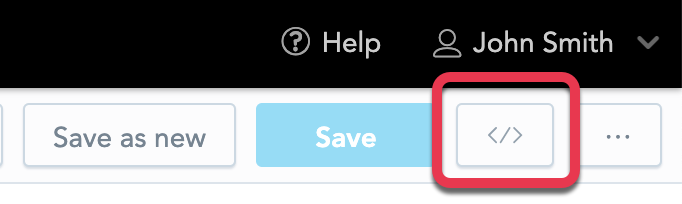
- Selecione Incorporar como um insight direto.
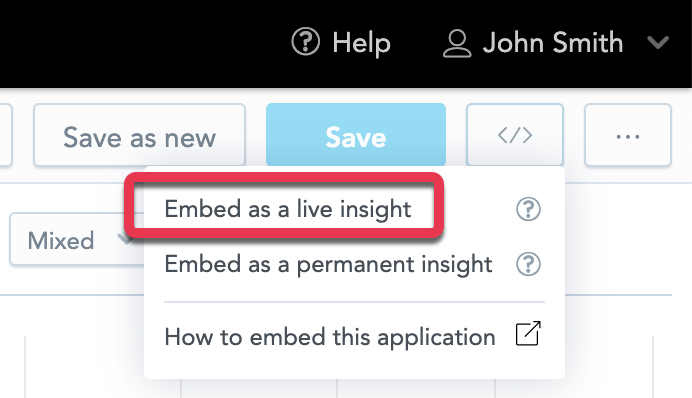
- Configure o código. Você pode selecionar o tipo de código, exibir/esconder o título ou definir uma altura personalizada.
- Copie o código.
Para saber mais sobre incorporação, consulte o componente InsightView em GoodData.UI.
No insight incorporado, o ícone de incorporar e suas opções não estão visíveis.
Incorporar como insight permanente
Ao incorporar como insight permanente, você copia a configuração do insight e incorpora o insight como está. Nenhuma mudança posterior no insight original será refletida no insight incorporado.
- Abra o insight que você deseja incorporar.
- Clique no ícone de incorporar.
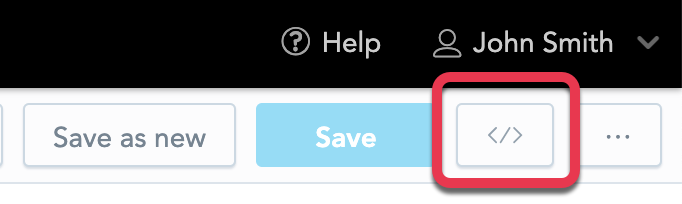
- Selecione Incorporar como insight permanente.
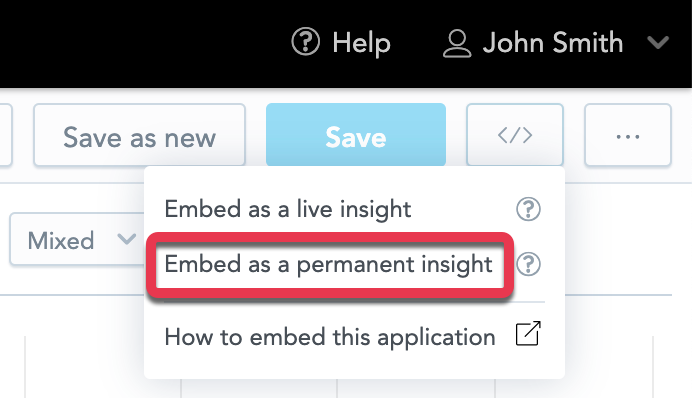
- Configure o código. Você pode selecionar o tipo de código, incluir a configuração de cores/legendas/eixos/telas do insight, ou definir uma altura personalizada.
- Copie o código.
Para saber mais sobre incorporação, consulte Iniciando com componentes visuais.
No insight incorporado, o ícone de incorporar e suas opções não estão visíveis.
Detalhamento em dashboards incorporados do Analytical Designer e de KPI
Você pode definir um evento de detalhamento e integrar a GoodData a um aplicativo primário. Você também pode detalhar dos insights diretamente para os registros fora do GoodData.
Para obter detalhes, consulte Configurando eventos para detalhamento no Analytical Designer incorporado e em dashboards de KPI.